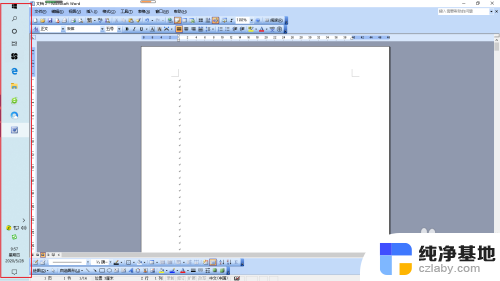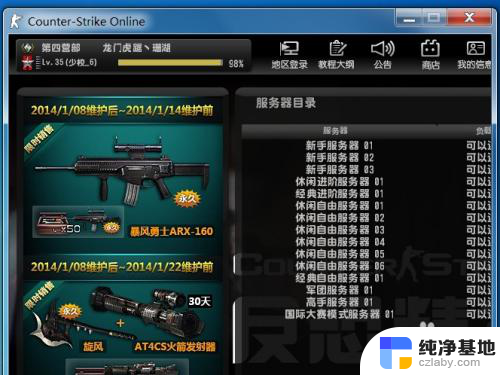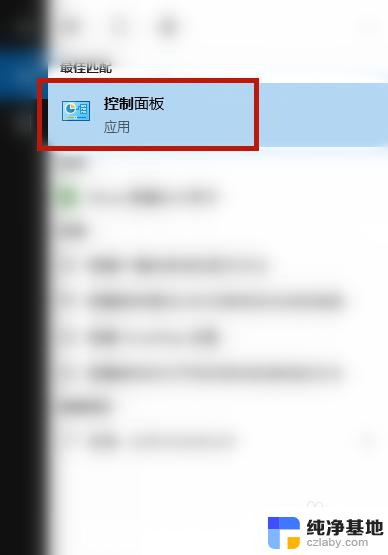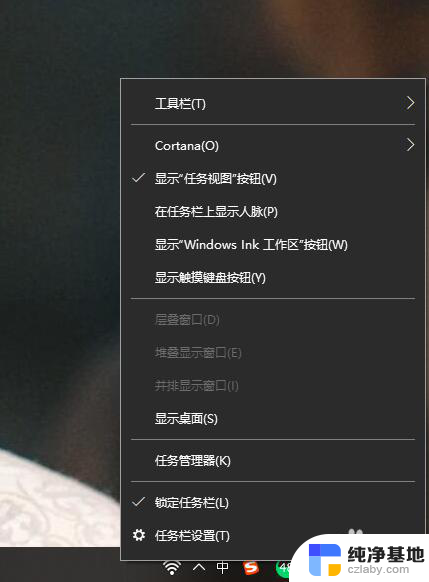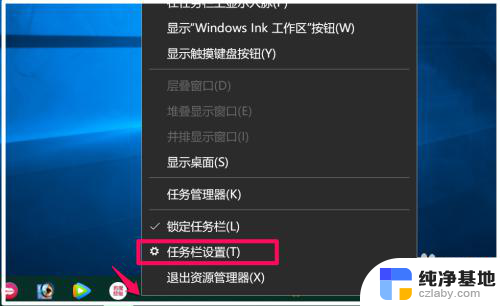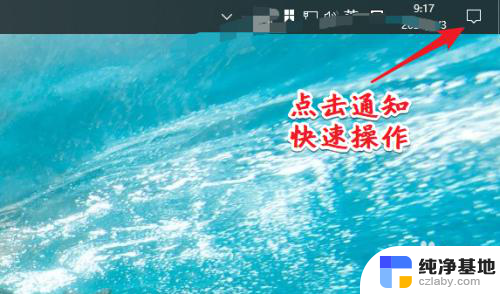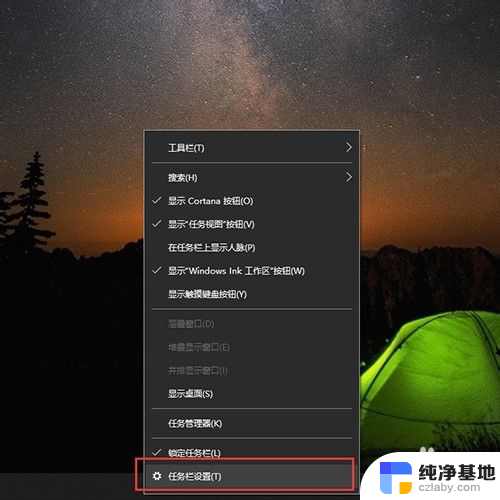电脑怎么显示任务栏全部窗口
更新时间:2023-12-14 10:08:18作者:jiang
Win10系统是目前最流行的操作系统之一,它带来了许多方便实用的功能,其中任务栏是我们经常使用的一个工具栏,在桌面底部方便地显示了各种常用程序的图标。有时候我们可能会遇到任务栏无法显示全部窗口或者无法显示所有桌面图标的问题。该如何解决这个问题呢?在本文中我们将为大家介绍一些解决方法,帮助大家轻松解决任务栏显示问题。
方法如下:
1.首先,点击左下角win图标。如图:
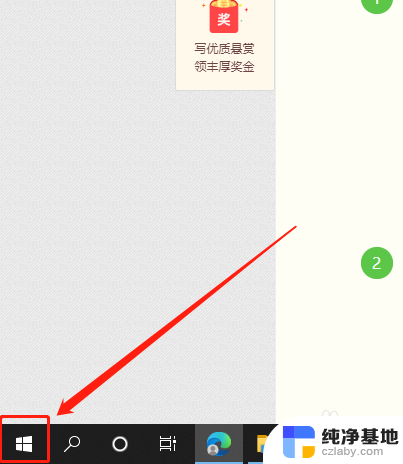
2.然后,点击“设置”按钮。如图:
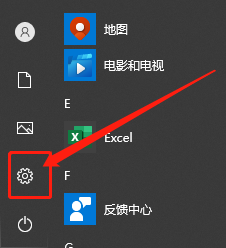
3.接着,点击“系统”选项。如图:
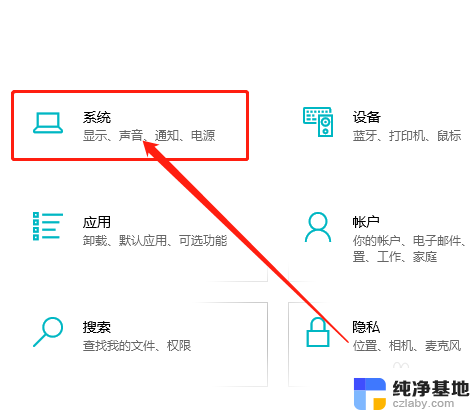
4.在系统中,点击“多任务处理”。如图:
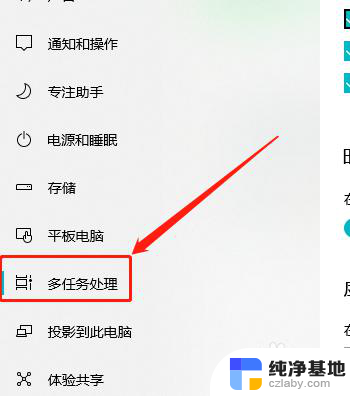
5.最后,在“任务栏上。显示打开的窗口”中,点击“所有桌面”选项即可。如图:
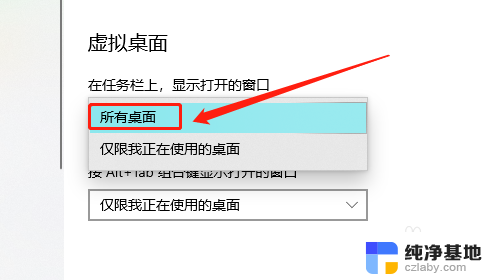
以上就是如何显示任务栏全部窗口的全部内容,如果您还有疑问,可以参考小编的步骤进行操作,希望这对您有所帮助。